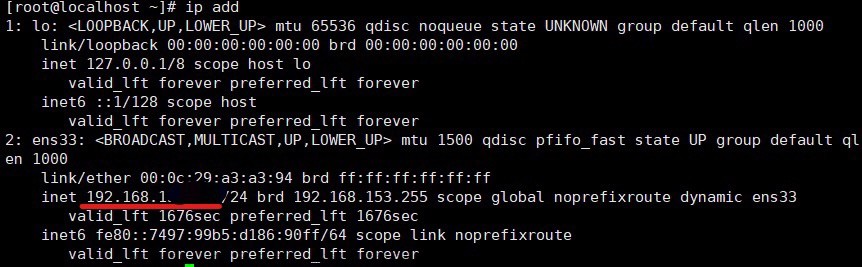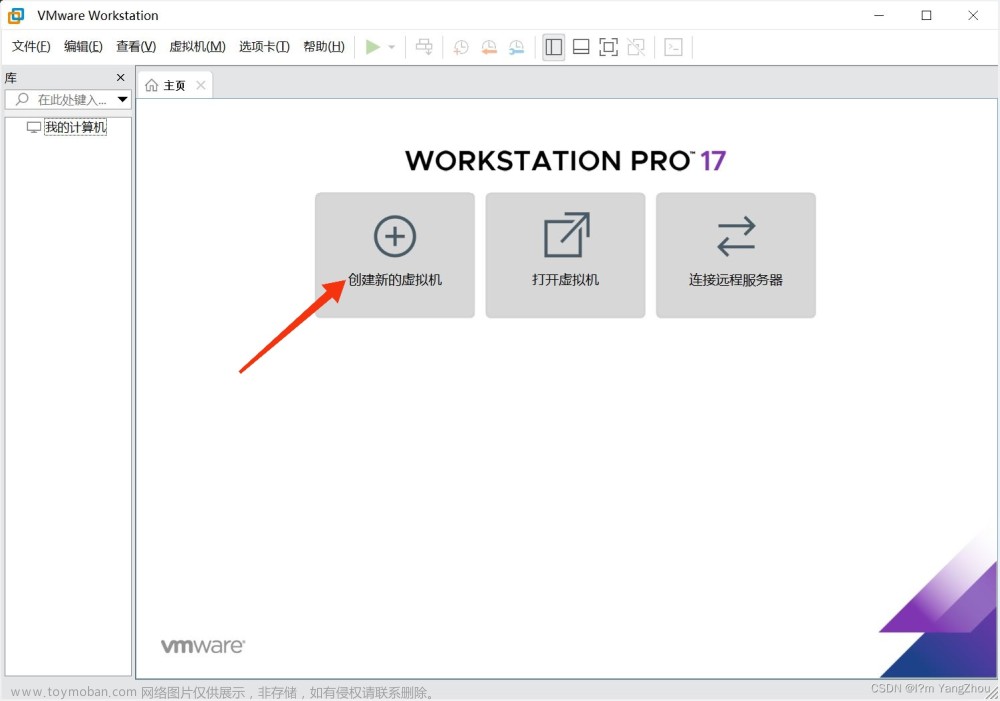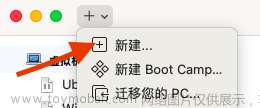一、下载Rocky Linux
1.Rocky Linux的官网为Rocky Linux
2.进入Rocky Linux官网后点击 Download 图标下载

3.按照自己的硬件设备及需求进行下载【用的是VMware进行演示 所以下载的X86_64的DVD镜像】
4.下载完成后就会得到一个ISO光盘镜像文件

二、安装Rocky Linux
1.打开虚拟机软件【这里使用VMware Workstation Pro 其他的软件按照教程可自行查找】

2.进入虚拟机软件后点击创建新的虚拟机【这里是全部默认安装的图例,也可自行选择参数进行安装】






3.接下来开始用虚拟机软件安装Rocky Linux 9.3操作系统


4.等这段代码跑完后,就可以看到下图画面

5.开始选择系统语言,这里选择语言后点击继续按钮,点击后稍等几秒,跳转到新页面后再点击安装目的地的图标【此时如果没有选择安装分区图标是带感叹号的】


6.接下来开始选择操作系统安装磁盘,双击磁盘图标即可变为蓝色背景,这样就成功选中了【这里只挂载了一块虚拟磁盘,如有挂载多块磁盘,请根据需求选择系统分区】


7.选择操作系统磁盘后我们点击左上角的完成按钮就回到了上一界面,接下来开始创建管理员账户,点击用户设置root密码图标,根据自己的需求设置不同长短的密码,注意!要是密码太短就需要按两次左上角的完成按钮【也可以根据自己的需求创建普通账户】



8.确认无误后点击开始安装按钮,系统开始安装操作系统

 8.如果安装过程中连接了外部网络,可能会在安装时下载更新,就会有点慢
8.如果安装过程中连接了外部网络,可能会在安装时下载更新,就会有点慢
 9.安装完成后是这个样子,我们点击 重启系统 按钮即可启动至全新安装的Rocky Linux
9.安装完成后是这个样子,我们点击 重启系统 按钮即可启动至全新安装的Rocky Linux


三、系统初始化
1.进入系统后我们对系统进行初始化,下面是图例【可以按需求进行个性化设置,也可以无脑下一步~】









四、配置静态IP地址
1.开启终端【位于底部中间的Dock栏】



2.输入命令【意思是 用vi文本编辑工具打开/etc/NetworkManager/system-connections目录下的ens160.nmconnection网络配置文件】
vi /etc/NetworkManager/system-connections/ens160.nmconnection3.此时你会发现权限不足【因为此配置文件只能由root用户进行修改,所以要切换为root用户】

4.先按住Shift+:键然后输入q!再按Enter即可退出文本编辑器


5.输入命令 su root 后输入root用户密码【就是在安装系统的时候创建的root用户】切换用户成功后再输入如下命令后按回车即可进入网络配置编辑界面
vi /etc/NetworkManager/system-connections/ens160.nmconnection
6.开始配置静态IP地址
将[ipv4]下面的配置改为【需按自己需求替换】
method=manual
may-fail=false
address1=IP地址;子网掩码,网关地址
dns=DNS地址1;DNS地址2;
例如我的是

7.修改完成后输入以下两条命令重启网络服务
#第一条 重新加载配置文件
nmcli connection load /etc/NetworkManager/system-connections/ens33.nmconnection
#第二条 激活配置文件
nmcli connection up /etc/NetworkManager/system-connections/ens33.nmconnection8.ping下www.baidu.com试试【应该是没有啥问题了】文章来源:https://www.toymoban.com/news/detail-849525.html
 文章来源地址https://www.toymoban.com/news/detail-849525.html
文章来源地址https://www.toymoban.com/news/detail-849525.html
到了这里,关于Rocky Linux 9.3 下载安装及配置静态IP地址的文章就介绍完了。如果您还想了解更多内容,请在右上角搜索TOY模板网以前的文章或继续浏览下面的相关文章,希望大家以后多多支持TOY模板网!